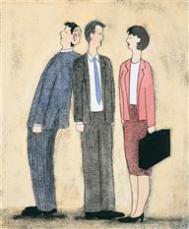Excel简单制作工资条的方法
操作方法:
方法一:排序法
第一步:打开工资表→在工资表最后一空白列输入1,2,3(注:输入的数字与工资表的行数相同)
(本文来源于图老师网站,更多请访问http://m.tulaoshi.com/ejc/)
第二步:在刚输入的数字下面向下输入1.1,2.1,比上面的数据少一行,本列在K9中输入1.1

第三步:在K列任何一个单元格中单击左键→单击工具栏上的升序排列按钮→选择工资表→编辑→定位→定位条件选择空值→确定。
第四步:在编辑栏中输入=A$1→按住Ctrl键不放敲回车键。
第五步:在单元格K15下方输入1.01,2.01一直输入到6.01→单击工具栏上的升序排列按钮→删除K列的数据。加一下边框便大功告成了。

方法二:函数法
第一步:打开工资表→单击Sheet2标签→在Sheet2工作表的A1单元格中输入
=IF(MOD(ROW(),3)=0,"",IF(MOD(ROW(),3)=1,Sheet1!A$1,INDEX(Sheet1!$A:$N,INT((ROW()+4)/3),COLUMN())))→向后拖到J1单元格(注:拖的长度应与原表长度相同)。

第二步:选择A1:J1区域向下拖→拖到第20行即可(注:拖的时候可能拖多或拖少,这时要看一下原表)→加一下边框便成功了。

Excel运用公式法删掉单元格中空格符
具体操作步骤如下:
1、在旁边一列输入公式=SUBSTITUTE(B2," ",&quoTulaoshi.comt;"),按回车键

2、选中C2单元格,鼠标放在该单元格右下角,当出现+号时点住往下拉,一直到C20再松开。

3、用该公式可以去掉单元格中的空格字符。接着可以通过复制、选择性粘贴将新列中的结果返回原列中就可以了。

回顾之前的Excel运用查找替换法删掉单元格中空格符的方法
Excel如何制作平均数、标准差的柱形图
今天的Excel教程就告诉大家一个办法,让我们设计的表格自建一个样式,方便下次的使用。
具体自建操作过程如下:
1、启动Excel2007,导入源数据表,单击菜单栏--开始--套用表格样式--新建表样式。

2、新建表格样式,先来规定样式名称,在表元素中我们可以一个一个的进行设置,点击格式即可进入设置界面。
(本文来源于图老师网站,更多请访问http://m.tulaoshi.com/ejc/)
3、设置单元格格式,在字体中,我们将字体颜色改为灰色。

4、然后切换到边框选项卡,设置边框样式,以及颜色。

5、我就不跟大家一一演示了,大家可以自由任意搭配,图老师小编就不献丑了。

6、设置完毕之后,怎么使用呢?依然是点击套用表格样式按钮,第一个自定义中我们就能看到先前设置的样式。

7、点击它,套用,这样,我们先前的数据表格就变为了自己设置的样式了,这个样式可以保存到ExTuLaoShi.comcel中,下次使用的时候不必设置,直接套用即可。